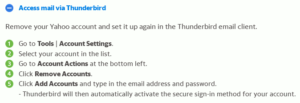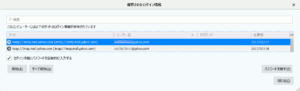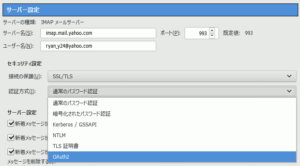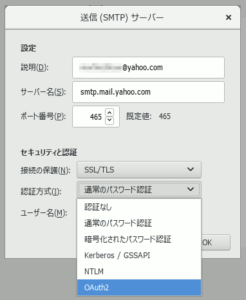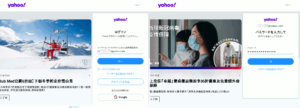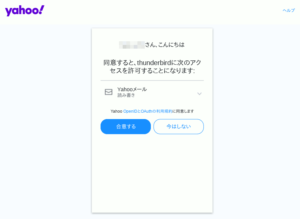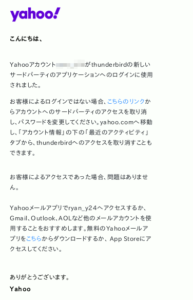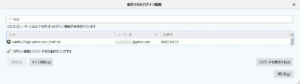米ヤフーメール がメールクライアントからのパスワードによる認証を廃止するとのことで、間際に最終通告を受けました。 Thunderbird でどう対応すれば良いか実際にやってみました。18日に受信したメールによると、
- スマホ向け謹製アプリ又はブラウザベースのウェブメールは不変。
- それ以外のメールクライアントはパスワード以外のより安全な認証方法へ変更要。
- 若しくはワンタイムパスワードによる都度操作。
とのことで、普段使っているThunderbirdは上記2に該当することから、早速リンクを開いてみると、
とアカウント削除を促されてさすがに閉口しました。Thunderbirdでは既にGmailがそうですが、OAuth2で認証通せば良いだろうと勝手に解釈して対応を進めます。尚、作業はUbuntu 18.04 64bitのThunderbird v.68.12で行いました。
まず、保存されているパスワードを受信(imap)・送信(smtp)それぞれ消してしまいます。消す前にパスワードを表示してメモっておくと確実です。
【編集→設定→セキュリティ→パスワード→保存されているパスワード】
次にアカウント設定を開き、当該アカウントのサーバ設定にある認証方式を「通常のパスワード認証」から「OAuth2」に変更します。
【編集→アカウント設定→サーバ設定→セキュリティ設定→認証方式】
以上の受信側に続き、送信SMTPサーバについても認証方式を同様にOAuth2へ変更します。
【編集→アカウント設定→送信SMTPサーバ→選択・編集→認証方式】
設定画面を閉じ、一度メール受信をしてみるとウェブメール風のログイン画面が現れるので、メールアドレス、パスワードを入力して認証を進めます(リカバリ情報の更新は適宜)。
最後に合意ボタンを押してアクセスを許可すれば完了です。
米ヤフーよりこのような通知メールを受信すれば成功です。パスワード認証の時と違い、送受信共用なので送信用に別途初回認証を済ませる必要はありません。
Thunderbirdのパスワード情報欄もOAuth2と記されています。